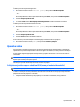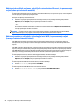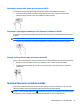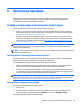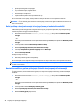User Guide - Windows 8.1
5 Krmarjenje po zaslonu
Če se želite hitro vrniti na začetni zaslon, pritisnite tipko Windows na tipkovnici.
Po zaslonu računalnika se lahko premikate s:
●
Uporaba potez s prsti neposredno na računalniškem zaslonu
●
Uporaba potez s prsti na sledilni ploščici
●
Uporaba tipkovnice in dodatne miške (kupljeno posebej)
OPOMBA: Zunanjo miško USB (kupljeno posebej) lahko priključite v vrata USB na računalniku.
Uporaba sledilne ploščice in gibov na zaslonu na dotik
S sledilno ploščico lahko krmarite po zaslonu računalnika in nadzirate kazalec z enostavnimi potezami s prsti.
Levi in desni gumb sledilne ploščice lahko uporabljajte na enak način kot ustrezna gumba zunanje miške. Če
želite krmariti po zaslonu na dotik (samo pri nekaterih modelih), se s potezami, opisanimi v tem poglavju,
dotaknite neposredno zaslona.
Poteze lahko tudi prilagodite in si ogledate predstavitev njihovega delovanja. Na začetnem zaslonu vnesite
nadzorna plošča, izberite Nadzorna plošča in nato še Strojna oprema in zvok. Pod možnostjo Naprave
in tiskalniki izberite Miška.
OPOMBA: Če ni drugače navedeno, lahko poteze s prsti uporabljate na sledilni ploščici ali na zaslonu na
dotik (samo pri nekaterih modelih).
Dotik
Če želite izbrati ali odpreti element na zaslonu, uporabite potezo dotika ali dvojnega dotika.
●
Pokažite na element na zaslonu in se z enim prstom dotaknite območja sledilne ploščice, da ga izberete.
Če se elementa dotaknete dvakrat, ga odprete.
Povečava/pomanjšava z razmikanjem/približevanjem dveh prstov
Povečava/pomanjšava z dotikom dveh prstov omogoča povečavo in pomanjšavo slik ali besedila.
●
Če želite pomanjšati element, na območju sledilne ploščice držite dva prsta narazen in ju nato povlecite
skupaj.
●
Če želite povečati element, na območju sledilne ploščice držite dva prsta skupaj in ju nato razmaknite.
Uporaba sledilne ploščice in gibov na zaslonu na dotik 25